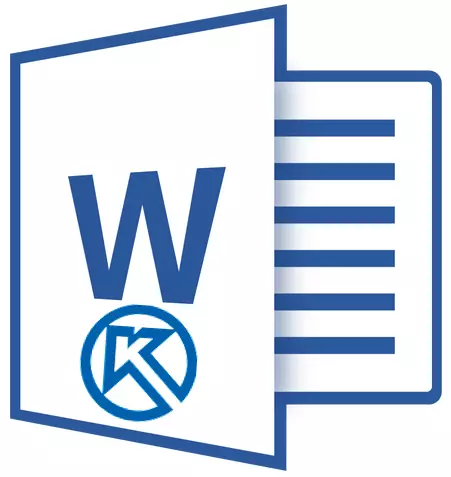
3D program je avtomatiziran sistem oblikovanja (CAD), ki zagotavlja veliko možnosti za ustvarjanje in oblikovanje oblikovanja in oblikovanja dokumentacije. Ta izdelek je ustvaril domači razvijalci, zato je še posebej priljubljena v državah CIS.
Program Compass 3D - risanje
Nič manj priljubljenih, z vsemi svetovnimi, je urejevalnik besedil, ki ga je ustvaril Microsoft. V tem majhnem članku bomo pogledali na temo, ki se nanaša na obe programi. Kako vstaviti fragment iz kompasa v besedo? To vprašanje se zahteva, da mnogi uporabniki, ki pogosto delajo v obeh programih, in v tem članku bomo dali odgovor.
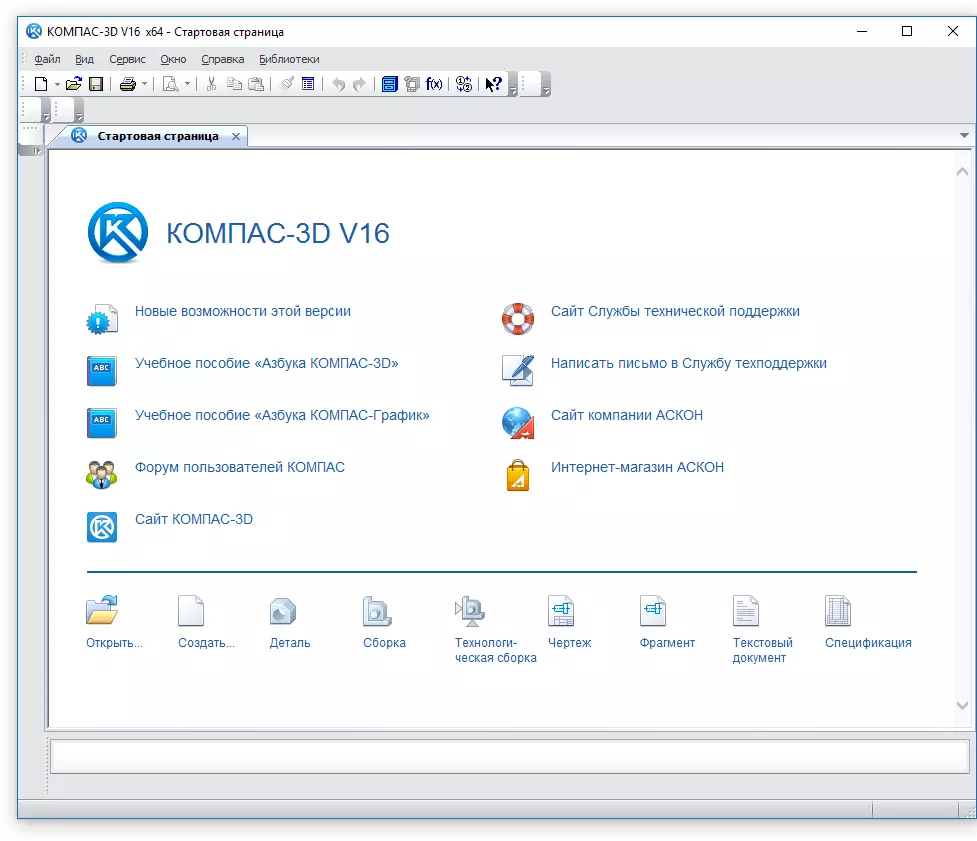
Lekcija: Kako vstaviti besedo v predstavitvi
Nadaljujmo, da ne samo fragmenti, temveč tudi risbe, modeli, podrobnosti, ustvarjene v sistemu COMPAS 3D, se lahko vstavijo v besedo. Vse to lahko naredite na tri različne načine, bomo povedali o vsakem od njih spodaj, se gibljejo od preprostega na kompleksno.
Lekcija: Kako uporabljati Compass 3D
Vstavite predmet brez nadaljnjega urejanja
Najlažji predmet metode predmeta je ustvariti svoj posnetek zaslona in naknadno dodajanje besedo kot običajna slika (vzorec), neprimerna za urejanje, kot predmet iz kompasa.
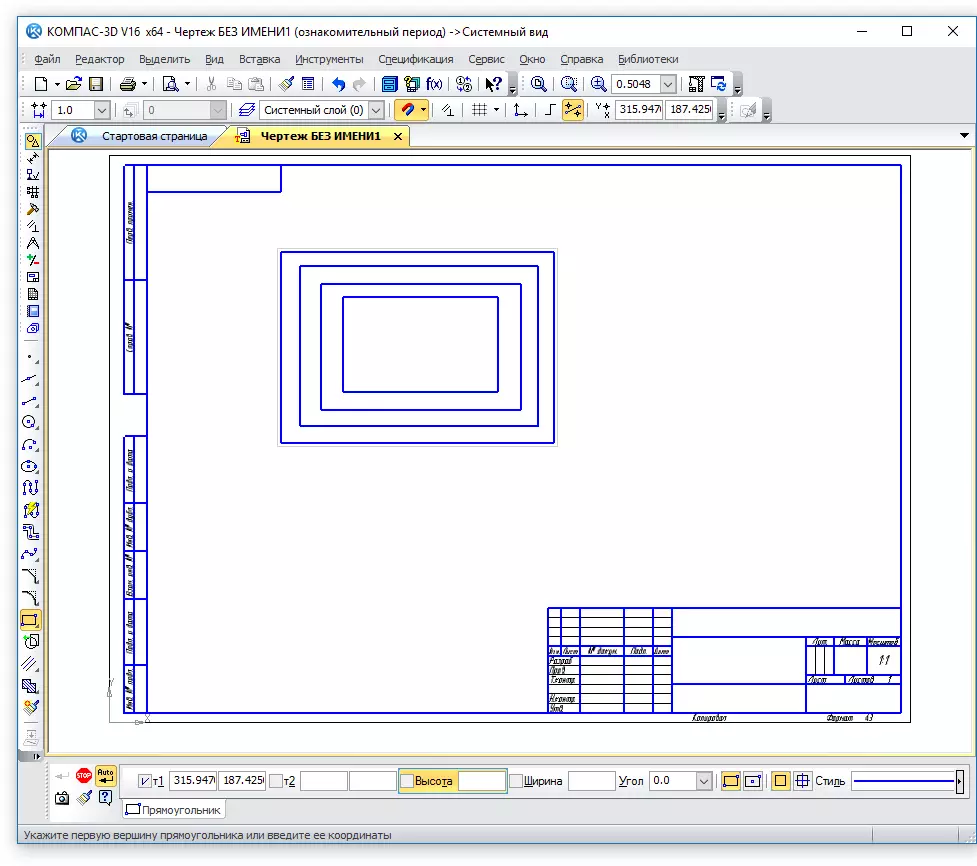
1. Naredite okno Screenshot z objektom v kompas-3D. To storiti, naredite eno od naslednjih ukrepov:
- Pritisnite tipko "PrintScreen" na tipkovnici, odprite nekaj grafičnega urejevalnika (na primer, Barva. ) In vstavite sliko iz odložišča v njem ( Ctrl + V. ). Shranite datoteko v obliki, ki je primerna za vas;
- Uporabite program za ustvarjanje posnetkov zaslona (na primer, "Screenshots na Yandex disk" \ t ). Če v računalniku nimate takšnega programa, vam bo naš članek pomagal izbrati ustrezno.
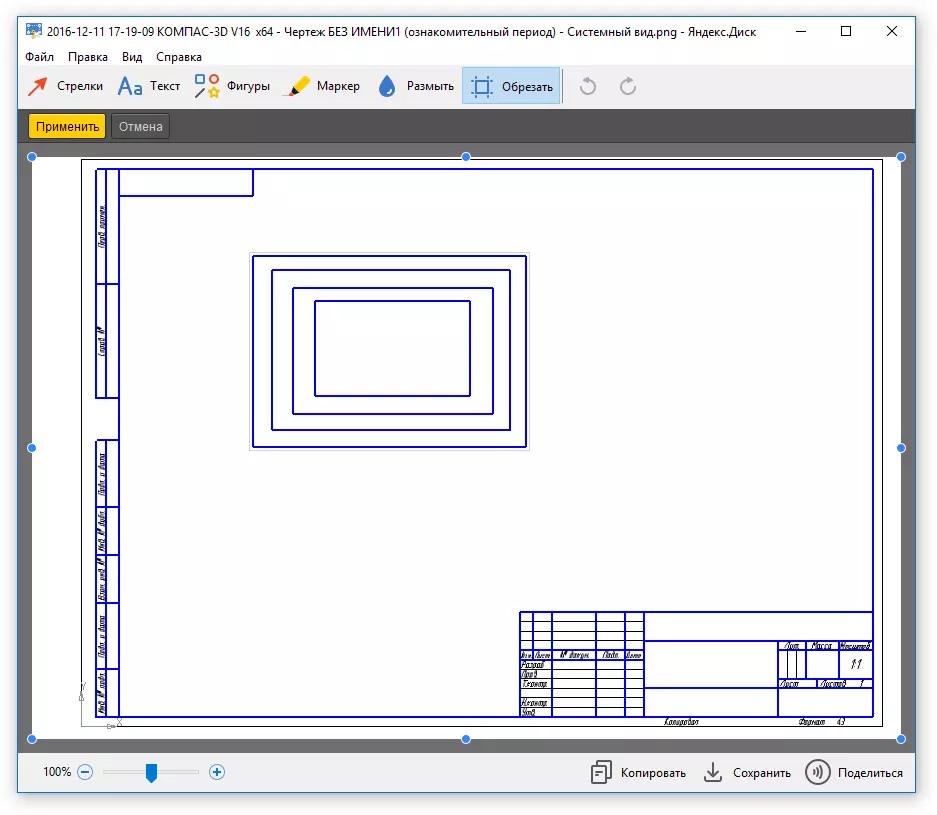
Programi za ustvarjanje posnetkov zaslona
2. Odprite besedo, kliknite na mesto, kjer morate vstavite predmet iz kompasa v obliki shranjenega posnetka zaslona.
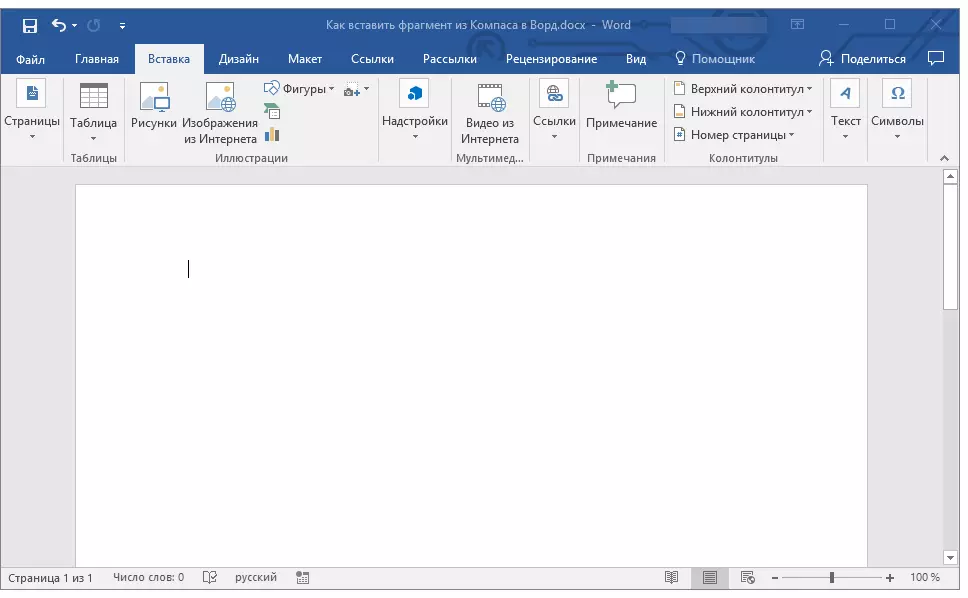
3. V zavihku "Vstavi" pritisni gumb "Slike" In izberite sliko, ki ste jo shranili s pomočjo vodnika.
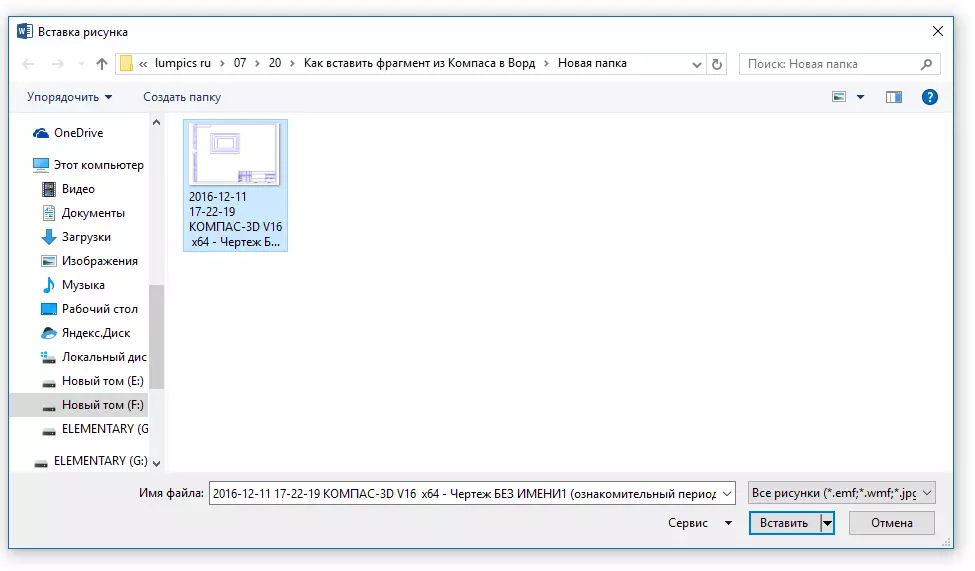
Lekcija: Kako vstaviti risbo v besedo
Če je potrebno, lahko uredite vstavljeno sliko. O tem, kako to storiti, lahko preberete v članku, predstavljeni na zgornji povezavi.
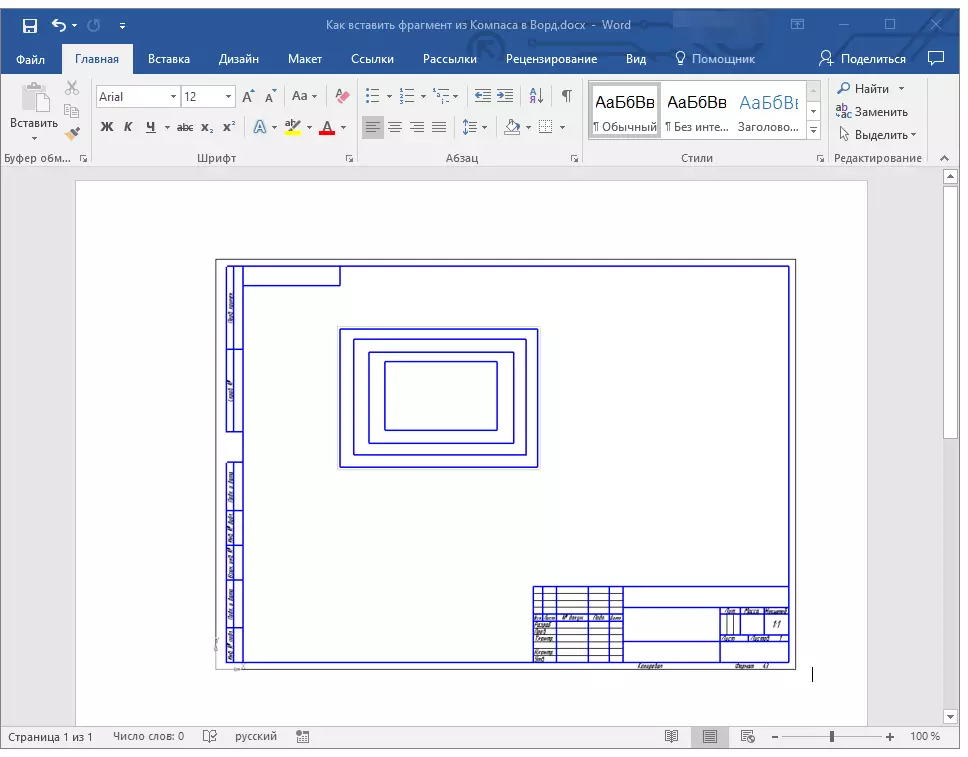
Vstavljanje predmeta v obliki slike
Compass-3D vam omogoča, da shranite fragmente, ustvarjene v njem kot grafične datoteke. Pravzaprav je to možnost, da se lahko uporabijo predmet v urejevalniku besedila.
1. Pojdite v meni "Mapa" Programi kompasa, izberite "Shrani kot" In nato izberite ustrezno vrsto datoteke (JPEG, BMP, PNG).

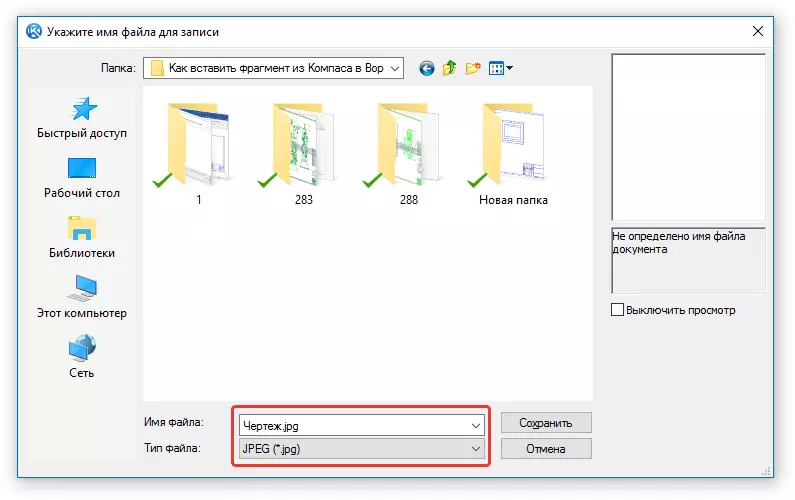
2. Odprite Word, kliknite na mestu, kjer boste morali dodati predmet, in vstavite sliko na enak način, kot je opisano v prejšnjem odstavku.
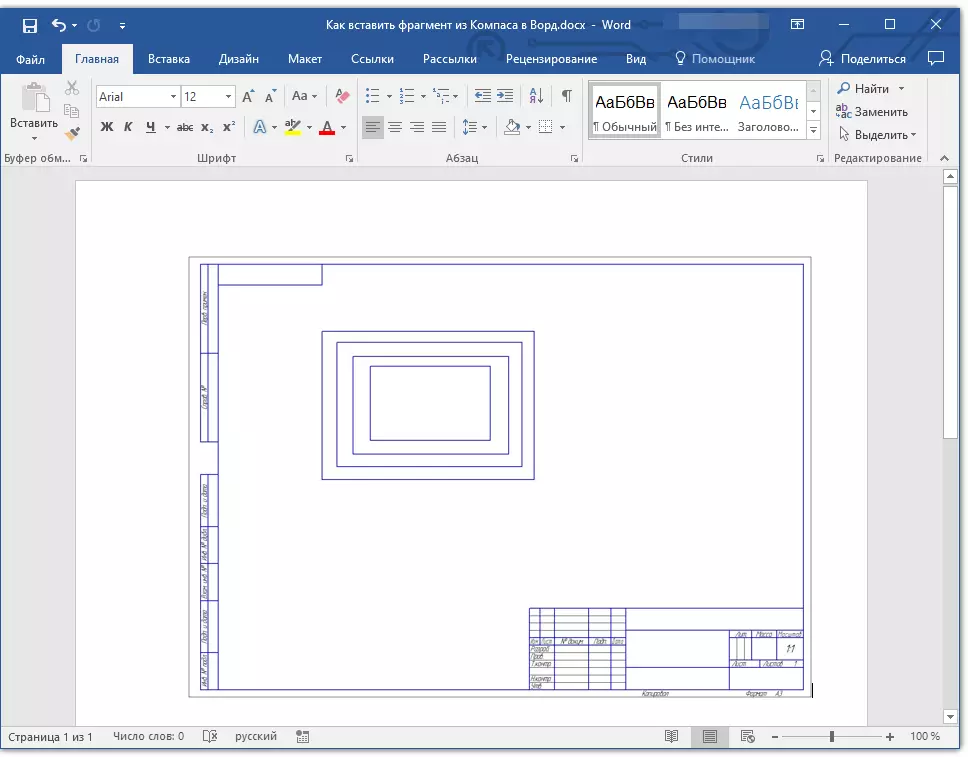
Opomba: Ta metoda odpravlja tudi možnost, da uredite vstavljen predmet. To pomeni, da ga lahko spremenite, kot vsako risbo v Wordu, ampak ne moreš urediti, kot fragment ali risanje na kompas.
Vstavite s sposobnostjo urejanja
Kljub temu, da je metoda, s katero lahko vstavite fragment ali risbo iz 3D kompas v Wordu v enaki obliki, v kateri je v programu CAD. Objekt bo na voljo za urejanje neposredno v urejevalniku besedil, natančneje, se odpre v ločenem oknu kompasa.
1. Razen predmet v standardni kompasa 3D formatu.
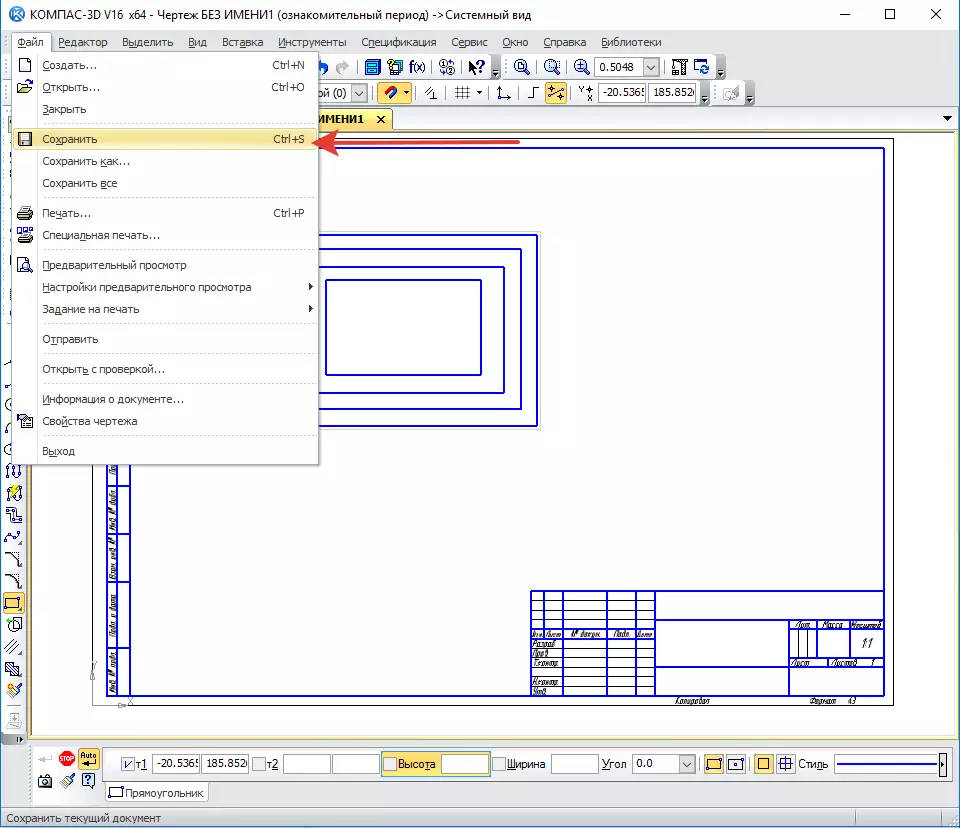
2. Pojdite v Word, kliknite na pravem mestu strani in preklopite na zavihek "Vstavi".
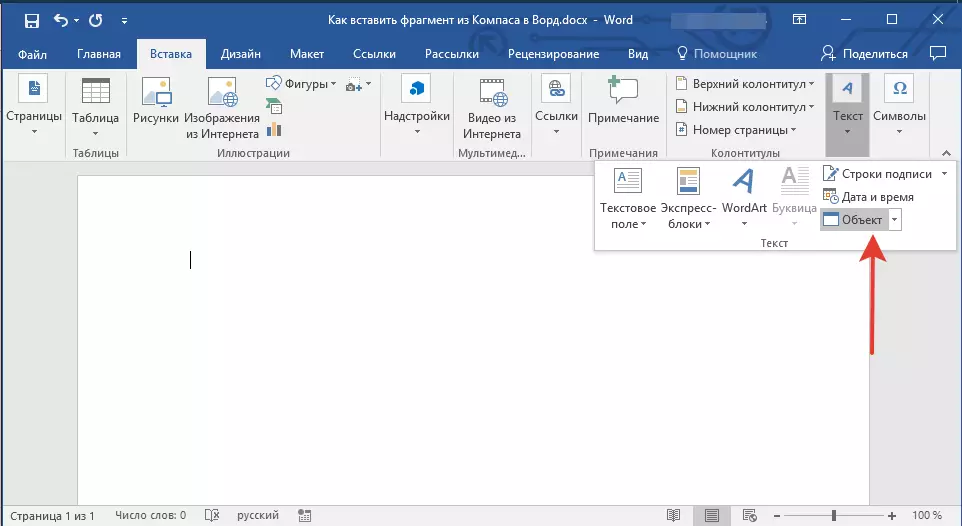
3. Kliknite na gumb "Objekt" ki se nahaja na bližnjic plošči. Izberite "Ustvarjanje iz spisa" in pritisnite "Pregled".

4. Pojdite v mapo, v kateri je fragment ustvarjena v compute in jo izberite. Kliknite "V REDU".
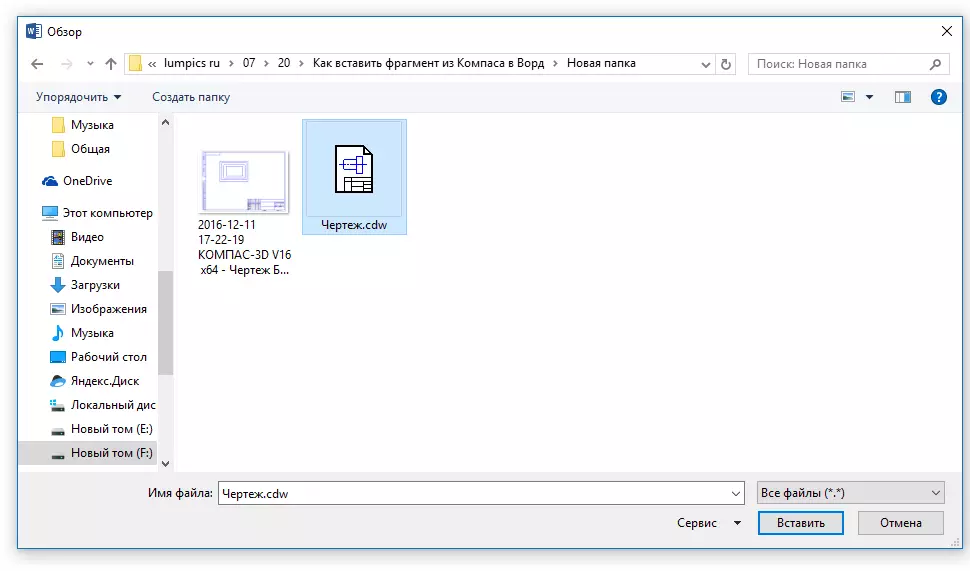
Kompas-3D se bo odprl v Wordu sredo, tako da, če je to potrebno, si lahko uredite vstavili fragment, risanje ali njen del, ne da bi zapustili urejevalnik besedila.
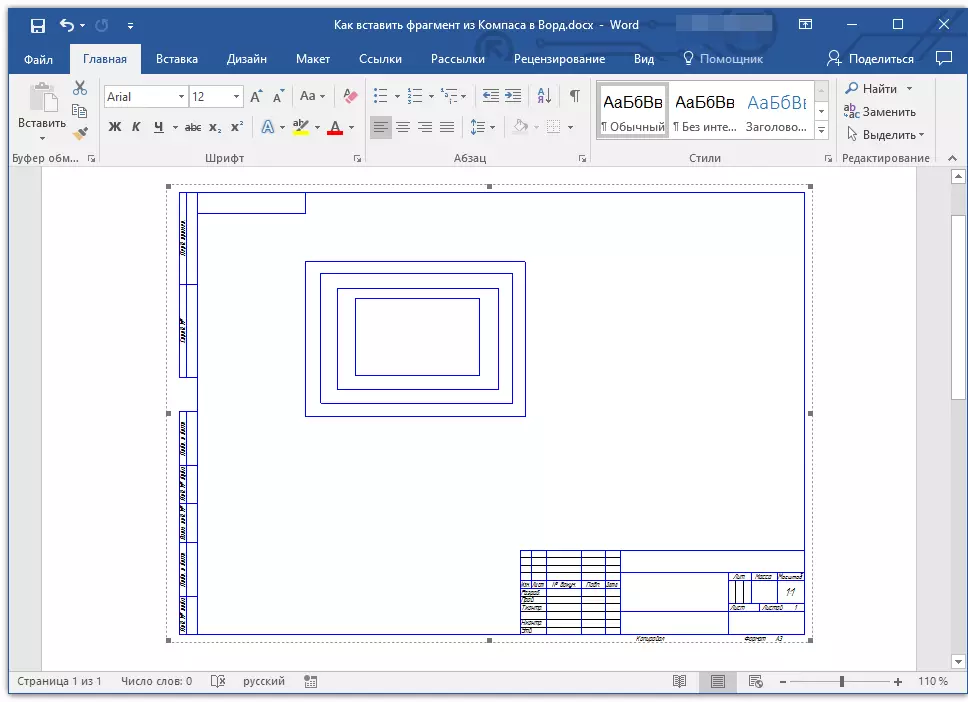
Lekcija: Kako se pripraviti na kompasa-3d

Po tem, vse, zdaj veste, kako vstaviti fragment ali drugih predmetov s kompasom v Wordu. Produktivno delo in produktivno učenje.
